TSC TE200 Series Manuel utilisateur
Série TE200/TE210/TE300/TE310
IMPRIMANTE DE CODES-BARRES
TRANSFERT THERMIQUE/THERMIQUE
DIRECT
MANUEL DE
L'UTILISATEUR
i
Informations relatives aux droits d’auteur
© 2017 TSC Auto ID Technology Co., Ltd,
Les droits d'auteur de ce manuel, le logiciel et le microprogramme de l'imprimante décrits dans ce manuel sont la propriété de TSC Auto ID Technology
Co., Ltd, Tous droits réservés.
CG Triumvirate est une marque commerciale de Agfa Corporation. La police de caractère CG Triumvirate Bold Condensed est protégée par une licence
Monotype Corporation. Windows est une marque déposée de Microsoft
Corporation.
Toutes les autres marques sont la propriété de leurs propriétaires respectifs.
Les informations de ce document sont soumises à modification sans préavis et ne représentent aucun engagement de la part de TSC Auto ID Technology Co.
Aucun extrait de ce manuel ne peut être reproduit ni transmis, quelle qu'en soit la forme ou le moyen, si ce n'est que pour l'usage personnel de l'acheteur, sans l'autorisation écrite expresse de TSC Auto ID Technology Co. ii
Conformité et accords d'agence
Série TE200/TE300 :
EN 55032, classe A
EN 55024
EN 60950-1
Il s'agit d'un produit de classe A. Dans un environnement domestique, ce produit peut causer des interférences radio, auquel cas il peut être demandé
à l'utilisateur de prendre des mesures adéquates.
Série TE210/TE310 :
EN 55032, classe B
EN 55024
EN 61000-3-2
EN 61000-3-3
EN 60950-1
Série TE200/TE300 :
FCC article 15B, classe A
ICES-003, classe A
Cet équipement a été testé et déclaré conforme aux limites pour appareils numériques de classe A, selon l'Article 15 de la réglementation FCC. Ces limites sont destinées à assurer une protection raisonnable contre les interférences nuisibles quand l'équipement est utilisé dans un environnement commercial.
Cet équipement génère, utilise et peut émettre un rayonnement de fréquence radio et causer des interférences nuisibles avec les communications radio s'il n'est pas installé et utilisé conformément au mode d'emploi du fabricant. L'utilisation de cet équipement dans une zone résidentielle est susceptible de causer des interférences nocives, auquel cas il vous sera demandé de corriger les interférences à vos propres frais.
Cet appareil numérique de classe A est conforme à la norme ICES-003 du Canada.
Cet appareil numérique de la classe A est conforme à la norme
NMB-003 du Canada.
Cet appareil est conforme à l'article 15 de la réglementation de la FCC. Le fonctionnement est soumis aux conditions suivantes : (1) cet appareil ne peut causer d'interférences nuisibles et (2) il doit accepter toute interférence reçue, y compris les interférences pouvant entraîner un fonctionnement non désiré.
Série TE210/TE310 :
FCC article 15B, classe B
Cet équipement a été testé et déclaré conforme aux limites pour appareils numériques de classe B, selon l'article 15 de la réglementation FCC. Ces limites sont destinées à assurer une protection raisonnable contre les interférences nuisibles dans une installation résidentielle. Cet équipement génère, utilise et peut émettre un rayonnement de fréquence radio et causer des interférences nuisibles aux communications radio s'il n'est pas installé ou utilisé conformément aux instructions. Il n'existe toutefois aucune garantie que de telles interférences ne se produiront pas dans une installation particulière. Si cet appareil cause des interférences nuisibles à la réception des signaux de radio ou de télévision, ce qui peut être déterminé en allumant et en éteignant l'appareil, l'utilisateur peut tenter de résoudre le problème de l'une des façons suivantes : iii
-Réorienter ou déplacer l'antenne réceptrice.
-Augmenter l'espacement entre l'équipement et le récepteur.
-
Brancher l’appareil à une prise appartenant à un circuit différent de celui du récepteur.
-Contactez votre revendeur ou un technicien radio/TV qualifié pour obtenir de l'aide.
Cet appareil est conforme à l'article 15 de la réglementation de la FCC. Le fonctionnement est soumis aux conditions suivantes : (1) cet appareil ne peut causer d'interférences nuisibles et (2) il doit accepter toute interférence reçue, y compris les interférences pouvant entraîner un fonctionnement non désiré.
Cet appareil numérique de classe B est conforme à la norme ICES-003 du Canada
Cet appareil numérique de la classe B est conforme à la norme
NMB-003 du Canada.
Série TE200/TE300 :
AS/NZS CISPR 32, classe A
Série TE210/TE310 :
AS/NZS CISPR 32, classe B
UL 60950-1
CSA C22.2 No. 60950-1-07
EN 60950-1
Série TE200/TE300 :
GB 4943,1
GB 9254, classe A
GB 17625,1
此为
A
级产品,在生活环境中,该产品可能会造成无线电干扰,
在这种情况下,可能需要用户对干扰采取切实可行的措施。
Série TE210/TE310 :
GB 4943,1
GB 9254, Classe B
GB 17625,1
Energy Star pour les équipements d'imagerie Version 2.0
TP TC 004
TP TC 020
IS 13252(Partie 1)/
IEC 60950-1
iv
KN 32
KN 35
Remarque : Il peut y avoir des différences de certification dans les modèles de la série, veuillez consulter l'étiquette des produits pour plus de précision.
Consignes de sécurité importantes :
1. Lisez toutes ces instructions et conservez-les pour utilisation ultérieure.
2. Suivez tous les avertissements et instructions inscrits sur l'appareil.
3.
Débranchez le cordon d’alimentation de la prise secteur avant de nettoyer l'appareil et en cas de dysfonctionnement. N'utilisez pas de nettoyants liquides ni en aérosol. Utilisez un chiffon humide pour le nettoyage.
4. La prise secteur doit être installée à proximité de l'équipement et facilement accessible.
5.
L’apparei doit être protégé contre l’humidité.
6. Assurez la stabilité de l'appareil lors de son installation, un basculement ou une chute pourrait l'endommager.
7. Assurez-vous de respecter la puissance nominale et le type d'alimentation indiqués sur la plaque signalétique fournie par le fabricant.
8. Consultez le manuel d’utilisation pour connaître la température ambiante maximale de fonctionnement.
AVERTISSEMENT :
Maintenez les doigts et les autres membres du corps à l'écart des pièces mobiles.
ATTENTION :
(
Pour les équipements avec piles RTC (CR2032) ou piles rechargeables
)
Risque d'explosion si la pile est remplacée par une autre d'un mauvais type.
La mise au rebut des piles usagées doit se faire selon les instructions suivantes.
1. NE JETEZ PAS la batterie au feu.
2. NE COURT-CIRCUITEZ PAS les contacts.
3. NE DÉ MONTEZ PAS la batterie.
4. NE JETEZ PAS la batterie avec les ordures ménagères.
5. Le symbole de corbeille barrée signifie que la batterie ne doit pas être jetée avec les ordures ménagères.
Mise en Garde :
La tête d'impression peut être chaude et causer des brûlures graves. Laissez la tête d’impression refroidir.
ATTENTION :
Toute modification n’ayant pas été expressément approuvée par le fabricant, responsable de la conformité de cet appareil, pourrait faire perdre à l’utilisateur son droit de faire fonctionner cet équipement. v
Déclaration CE :
Cet équipement est conforme aux limites d'exposition aux radiations de l'UE définies pour un environnement non contrôlé. Cet équipement doit être installé et utilisé avec une distance minimale de 20 cm entre le radiateur et votre corps.
Tous les modes opérationnels :
2,4GHz: 802.11b, 802.11g, 802.11n (HT20), 802.11n (HT40)
5GHz: 802,11a,
La fréquence, le mode et la puissance transmise maximale au sein de l'UE sont indiqués ci-dessous :
2 400 MHz
– 2 483,5 MHz: 19,88 dBm (EIRP)
5 150 MHz
– 5 250 MHz: 17,51 dBm (EIRP)
5 150-5 350 MHz pour utilisation uniquement à l'intérieur
5 470-5 725 MHz pour utilisation à l'intérieur/extérieur
Restrictions en AZE
Des informations sur les restrictions nationales sont fournies ci-dessous
Bande de fréquence
Pays Remarque
5 150-5 350MHz
Aucune licence nécessaire en cas
Azerbaïdjan d'utilisation à l'intérieur avec une
5 470-5 725MHz
puissance ne dépassant pas 30 mW
Par la présente, TSC Auto ID Technology Co., Ltd. déclares que l'équipement radio type [Wi-Fi] IEEE 802.11 a/b/g/n est conforme à la Directive 2014/53/UE
Le texte intégrale de la déclaration de conformité pour l'UE est disponible à l'adresse
Internet suivante : http://www.tscprinters.com
Avertissement exposition RF (Wi-Fi)
Cet équipement doit être installé et utilisé conformément aux instructions fournies, et ne doit pas être situé ou utilisé avec un autre transmetteur/antenne. Les utilisateurs finaux et installateurs doivent suivre les instructions d'installation de l'antenne et connaître les conditions de fonctionnement du transmetteur pour la conformité relative à l'exposition aux RF.
Valeur SAR : 0,736 W/kg
Avertissement concernant l'exposition aux fréquences radio (pour Bluetooth)
Cet équipement est conforme aux limites de radiation de la FCC comme indiquées pour un environnement non contrôlé.
Cet appareil ne doit pas être situé au même endroit ou utilisé conjointement avec un autre transmetteur ou une autre antenne. vi
Canada, avis d'Industry Canada (IC)
Cet appareil numérique de classe B est conforme aux normes ICES-003 et RSS-210 du Canada.
Le fonctionnement est soumis aux conditions suivantes : 1) cet appareil ne doit pas causer d'interférences, et (2) cet appareil doit accepter toute autre interférence, y compris les interférences pouvant entraîner un fonctionnement non désiré de l'appareil.
Informations sur l'exposition aux fréquences radio (RF)
La puissance de sortie irradiée de cet appareil sans fil est inférieure aux limites d'exposition aux fréquences radio d'Industry Canada (IC). Cependant, l'appareil sans fil doit être utilisé de façon à réduire autant que possible les contacts avec une personne pendant l'utilisation normale.
Cet appareil a été évalué et jugé conforme aux taux d'absorption spécifiques d'IC
(“ SAR ”) lors de l'installation dans des produits hôtes spécifiques fonctionnant dans des conditions d'exposition portable.
(Pour Wi-Fi)
Cet appareil a aussi été évalué et jugé conforme aux limites d'exposition RF d'IC sous des conditions d'exposition portable. (Les antennes sont à moins de 20 cm du corps d'une personne).
(pour Bluetooth)
Canada, avis de l'Industry Canada (IC)
Cet appareil numérique de classe B est conforme aux normes canadiennes ICES-003 et RSS-210.
Son fonctionnement est soumis aux deux conditions suivantes : (1) cet appareil ne doit pas causer d'interférence et (2) cet appareil doit accepter toute interférence, notamment les interférences qui peuvent affecter son fonctionnement.
Informations concernant l'exposition aux fréquences radio (RF)
La puissance de sortie émise par l’appareil sans fil est inférieure à la limite d'exposition aux fréquences radio de l'Industry Canada (IC). Utilisez l’appareil sans fil de façon à minimiser les contacts humains lors du fonctionnement normal.
Ce périphérique a été évalué et démontré conforme aux limites SAR (Specific
Absorption Rate
– Taux d'absorption spécifique) par l'IC lorsqu'il est connecté à des dispositifs hôtes spécifiques opérant dans des conditions d’utilisation mobile.
(Pour le
Wi-Fi)
vii
Ce périphérique a également été évalué et démontré conforme aux limites d'exposition radio-fréquence par l'IC pour des utilisations par des opérateurs mobiles
(les antennes sont à moins de 20 cm du corps d'une personne).
(Pour le Bluetooth)
NCC
警語
:
經型式認證合格之低功率射頻電機,非經許可,公司、商號或使用者均不得擅自變更頻
率、加大功率或變更原設計之特性及功能。
(
即低功率電波輻射性電機管理辦法第十二
條
)
低功率射頻電機之使用不得影響飛航安全及干擾合法通信;經發現有干擾現象時,應立
即停用,並改善至無干擾時方得繼續使用。
前項合法通信,指依電信法規定作業之無線電通信。低功率射頻電機須忍受合法通信或
工業、科學及醫療用電波輻射性電機設備之干擾。
(
即低功率電波輻射性電機管理辦法
第十四條
) viii
Table des matières
1.2.1 Caractéristiques standards de l'imprimante ......................................... 2
1.2.2 Caractéristiques optionnelles de l'imprimante ..................................... 3
3.3.1 Chargement du rouleau d’étiquettes ................................................... 14
3.3.3 Charger le consommable en mode Découpage (optionnel) .............. 19
3.3.4 Charger le consommable en mode pré-décollage (optionnel) .......... 21
4.3.1 Calibrage du capteur d’espacement/de marque noire ....................... 24
ix
5.3 Calibrer le capteur de consommables avec l'outil de diagnostic ................. 33
x
1. Présentation
1.1 Présentation du produit
Merci beaucoup d’avoir choisi cette imprimante de code-barres TSC.
L'imprimante de la série TE200/TE210/TE300/TE310 dispose d'un moteur unique pouvant prendre en charge une importante capacité de 300 mètres de ruban et de grands rouleaux de consommable au sein de son design épuré. Si la capacité interne d'étiquettes de 5
” (12,70 cm) n'est pas suffisante, ajoutez simplement un rouleau de consommable externe et la série TE peut facilement gérer des rouleaux de consommables de 8
” (16,25 cm) de diamètre externe conçus pour les imprimantes à étiquettes industrielles très chères.
Pour répondre aux différents besoins d'impression, la série TE200/TE300 et la série
TE210/TE310 proposent différentes capacités de mémoire. De plus, la série TE210/TE310 propose des kits optionnels de pré-décollage et de découpage disponibles à l'achat. La conception du capteur mobile de marque noire permet de traiter une vaste gamme de consommables d’étiquettes. Tous les formats de codes-barres les plus fréquemment utilisés sont disponibles. Les polices et les codes barres peuvent être imprimés dans n’importe laquelle des quatre directions.
La police True Type MONOTYPE IMAGING
®
et une police adoucie CG Triumvirate gras condensé, toutes deux de haute qualité et présentant des performances élevées, sont intégrées dans l’imprimante de la série TE200/TE210/TE300/TE310. Grâce à la flexibilité du microprogramme, l’utilisateur peut également télécharger la police True Type depuis le PC vers la mémoire de l’imprimante et l’utiliser pour imprimer les étiquettes. Indépendamment de la police à taille variable, elle procure également un choix de huit tailles différentes de la police bitmap alphanumérique. La richesse de toutes ces fonctionnalités intégrées fait de cette imprima nte l’appareil le plus économique et le plus performant de sa catégorie !
Pour imprimer différents formats d'étiquettes, suivez les instructions fournies avec votre logiciel d'étiquetage ; si vous avez besoin d'écrire des programmes personnalisés, consultez le manuel de programmation TSPL/TSPL2 disponible sur le site Internet de TSC
à l’adresse http://www.tscprinters.com
.
Applications o
Fabrication et stockage
Suivi de Production
Etiquettes d'article
Etiquettes d'instructions
Etiquettes d'agence o
Soins de santé
Identification de patient
Pharmacie
Identification de spécimen o o o
Colis postal
É tiquettes d'expédition / réception
Informatique individuelle et des petites entreprises
Marquage de vente au détail
Etiquettes de prix
Etiquettes de rayons
Etiquettes de bijouterie
1
1.2 Caractéristiques du produit
1.2.1 Caractéristiques standards de l'imprimante
L'imprimante propose les caractéristiques standards suivantes.
Caractéristique standard du produit
Impression par transfert thermique
TE200
(modèle
203 dpi)
○
TE300
(modèle
300 dpi)
○
Impression thermique directe
Plastique
Capteur d'espacement
○
○
○
○
○
○
Capteur réfléchissant de marque noire mobile à plage complète
Capteur de film
Capteur d’ouverture de la tête d’impression
Interface USB 2.0 (Hi-Speed)
Mémoire DRAM 16 Mo
Mémoire DRAM 64 Mo
Mémoire Flash 8 Mo
Mémoire Flash 128 Mo
Lecteur de carte SD (Réserver un connecteur PIN pour mettre à jour le firmware par carte lors de la maintenance.)
RTC
AVERTISSEUR SONORE
Un bouton pour alimentation et pause
○
-
○
-
○
○
○
○
-
-
-
○
○
○
-
-
-
○
○
Un indicateur LED pour 3 couleurs
É mulation industrielle standard immédiate avec la prise en charge des langages Eltron
®
et Zebra
®
8 polices bitmap alphanumériques internes
Les polices et les codes-barres peuvent être imprimés dans n’importe laquelle des quatre directions (0, 90, 180, 270 degrés)
Police de caractères True Type Internal Monotype
Imaging® avec une police à taille variable CG Triumvirate gras condensé
Polices téléchargeables du PC vers la mémoire de l'imprimante
Mises à niveau du microprogramme téléchargeables
○
○
○
○
○
○
-
○
-
○
○
○
○
○
○
○
○
○
○
○
-
○
○
○
○
○
○
○
-
○
○
○
○
-
TE210
(modèle
203 dpi)
○
○
○
○
TE310
(modèle
300 dpi)
○
○
○
○
○
○
○
○
○
○
-
○
○
○
○
-
-
○
○
○
○
○
○
○
○
○
○
2
Impression de texte, de code barres, de graphiques/d'images (Veuillez vous référer au manuel de programmation TSPL/TSPL2 pour connaître les codes pris en charge)
Code-barres pris en charge
Codes-barres 1D
Code128UCC,
Code128 sous-ensembles A
、
B
、
C, EAN128,
Entrelacé 2 sur 5,
Entrelacé 2 sur 5 avec chiffre de contrôle, Code39,
Code39 avec chiffre de contrôle, Code93,
EAN13, EAN8,
UPCA, UPCE, EAN et UPC avec 2 (5) chiffres complémentaires,
Codabar, Postnet,
MSI, MSI avec chiffre de contrôle,
PLESSEY, China post, ITF14,
Code11, TELEPEN,
TELEPENN,
PLANET, Code49,
Deutsche Post
Identcode, Deutsche
Post Leitcode,
Codes-barres 2D
GS1 DataBar,
GS1 DataMatrix,
Maxicode,
AZTEC, PDF417,
Code QR, Micro
PDF 417
Image prise en charge
BITMAP,
BMP,
PCX
(Traitement graphique en
256 couleurs max.)
LOGMARS
1.2.2 Caractéristiques optionnelles de l'imprimante
○
L'imprimante propose les caractéristiques optionnelles suivantes.
Caractéristique optionnelle du produit
Options utilisateur
Plaque étendue pour assemblage de la monture pour rouleau externe avec axe d'étiquettes à mandrin de 3
”
○
(Diamètre extérieur 8,4)
Bluetooth v4.0 interne
○ ○
Options
Revendeur
Options d’usine
○
○
Série TE210/TE310 uniquement :
- KP-200 Plus (avec interface RS-232)
- KU-007 Plus (avec interface RS-232)
- Module BT externe (interface RS-232)
Module de pré-décollage
○
○
3
Coupeuse à découpe totale régulière (Massicot)
É paisseur du papier : 0,06~0,19 mm
Coupeuse totale/partielle régulière (Massicot)
É paisseur du papier : 0,06~0,19 mm
○
○
1.3 Spécifications générales
Caractéristiques générales
Dimensions physiques
Poids
Spécifications
électriques
Conditions environnementales
TE200/TE300 TE210/TE310
204 mm (l) x 164 mm (H) x 280 mm (L)
2,4kg
Alimentation universelle à découpage externe
Entrée : 100-240 V CA, 2A , 50-60 Hz
Sortie : 24 V CC, 2,5 A, 60 W, LPS
2,5kg
Fonctionnement
: 5 ~ 40˚C, 25~85% sans condensation
Stockage : -
40 ~ 60˚C, 10~90% sans condensation
1.4 Caractéristiques d'impression
Caractéristique s d'impression
Résolution de la tête d'impression
Méthode d’impression
Taille de point
(largeur x longueur)
Vitesse d’impression
(pouces par seconde)
Vitesse d'impression pour le mode pré-décollage
Largeur d’impression max.
Longueur d’impression max.
TE200
(modèle 203 dpi)
203 points/pouce
(8 points/mm)
TE300
(modèle 300 dpi)
300 points/pouce
(12 points/mm)
TE210
(modèle 203 dpi)
203 points/pouce
(8 points/mm)
TE310
(modèle 300 dpi)
300 points/pouce
(12 points/mm)
Transfert thermique et impression thermique direct
0,125 x 0,125 mm
(1 mm = 8 points)
0,084 x 0,084 mm
(1 mm = 11,8 points)
0,125 x 0,125 mm
(1 mm = 8 points)
0,084 x 0,084 mm
(1 mm = 11,8 points) jusqu'à 6 po/s
108 mm (4,25”)
2
794 mm (110”)
N/A jusqu'à 5 po/s
105,7 mm (4,16”)
1
016 mm (40”) jusqu'à 6 po/s jusqu'à 5 po/s jusqu'à 3 po/s
108 mm (4,25”)
25 400 mm (1000")
105,7 mm (4,16”)
11 430 mm (450")
4
1.5 Spécifications du ruban
Spécifications du ruban
Diamètre extérieur du ruban
Mandrin 1” : 67mm max.
Mandrin 0,5” : 40mm max.
Longueur du ruban
Mandrin intérieur 1” : 300 mètres
Mandrin intérieur 0,5” : 110 mètres
0,5 et 1 pouce Diamètre intérieur du mandrin du ruban
Largeur du ruban
Type d'embobinage du ruban
40 ~ 110 mm
Embobinage vers l’extérieur
1.6 Caractéristiques des consommables
Caractéristiques des
TE200
(modèle 203 dpi)
TE300
(modèle 300 dpi)
TE210
(modèle 203 dpi) consommables
Capacité du rouleau d’étiquettes
Type de support
TE310
(modèle 300 dpi)
Diamètre extérieur 5” max.
Etiquettes en continu, étiquettes à découper, étiquettes avec marque noire, étiquettes à pliage paravent, étiquettes avec perforation
Embobinage vers l’extérieur
Ty pe d’embobinage du consommable
Largeur du consommable
É paisseur du consommable
Diamètre du mandrin des consommables
Longueur étiquette
Longueur de l’étiquette
(mode prédécollage)
Longueur de l’étiquette
(mode découpage)
Hauteur d'espacement
Hauteur Marque Noire
Largeur Marque Noire
20 mm ~ 112 mm max.
0,06 mm (2,36 mil) ~ 0,19 mm (7,48 mil)
Mandrin de diamètre intérieur 1” (25,4 mm) et 1,5” (38 mm)
5 mm ~ Longueur d’impression max.
N/A 1" ~ 6" (25,4 ~ 152,4 mm)
N/A
1" ~ Longueur d’impression max.
Min. 2 mm (0,09”)
Min. 2 mm (0,09”)
Min. 8 mm (0,31”)
5
2. Vue d’ensemble du fonctionnement
2.1 Déballage et Inspection
Cette imprimante a été spécifiquement emballée pour résister aux éventuels dommages durant le transport.
Veuillez inspecter avec précaution l’emballage et l’imprimante lors de la réception de l’imprimante code-barres. Veuillez conserver les matériels d’emballage au cas où il vous serait nécessaire de renvoyer l’imprimante.
Lors du déballage de l’imprimante, vous devez disposer des éléments suivants dans le carton.
Une imprimante
Un guide d’installation rapide
Un câble d’alimentation
Une alimentation à commutation universelle externe
Un câble d’interface USB
Une paire d'axes pour ruban de 1
” pour ruban de 300 m
Un mandrin papier de film 1’’
Un axe d'étiquettes avec deux pattes de fixation et deux adaptateurs 1,5”
Si un ou plusieurs des éléments sont manquants, veuillez contacter le Service Clientèle de votre revendeur ou de votre distributeur.
6
2.2 Vue d’ensemble de l’imprimante
2.2.1 Vue de devant
4
3
1.
Voyant LED
2.
Bouton Avance/Pause
3.
Languette d'ouverture du couvercle supérieur
4.
Ouverture pour sortie du papier
1
2
7
2.2.2 Vue de l’intérieur
1
2
3
4
14
8
5
13
7
6
OUVRIR
9
1.
Capot supérieur de l'imprimante
2.
Axe d'alimentation du ruban
3.
Hub d’alimentation du ruban
4.
Hub d’alimentation du ruban
5.
Axe de rembobinage du ruban
6.
Bouton de libération de la tête d’impression
7.
Pattes de fixation
AVERTISSEMENT
PIÈ CES MOBILES
DANGEREUSES
GARDEZ VOS DOIGTS ET
AUTRES PARTIES DU CORPS À
L'É CART DE CES ZONES
10
8.
Axe d'alimentation du média
9.
Rouleau entraîneur
10.
Capteur Marque Noire
11.
Capteur d'espacement
12.
Capot des consommables
13.
Poignée de réglage du guide du consommable
14.
Tête d'impression
8
11
12
2.2.3 Vue arrière
1 2 3 4
5 6
1.
Bouton marche/arrêt
2.
Prise d'alimentation
3.
Interface USB (mode USB 2.0/Hi-Speed)
4.
Hôte USB (Série TE210/TE310 uniquement)
5.
Interface RS-232 (Série TE210/TE310 uniquement)
6.
Hôte USB (Série TE210/TE310 uniquement)
Remarque :
L'illustration de l'interface ne figure qu'à titre de référence. Référez-vous aux spécifications du produit pour la disponibilité des interfaces.
9
3. Installation
3.1 Installation de l’imprimante
Placez l'imprimante sur une surface plane et sécurisée, puis suivez les étapes ci-dessous :
1. Branchez le cordon d'alimentation dans la prise électrique CA à l'arrière de l'imprimante. Branchez ensuite l'autre extrémité dans une prise électrique correctement raccordée à la terre.
2. Connectez l'imprimante à l'ordinateur à l'aide du câble USB fourni.
3. Positionnez l'interrupteur d'alimentation sur le côté “-” pour ouvrir l'alimentation de l'imprimante.
4. Si vous souhaitez consulter des vidéos d'installation de l'imprimante, veuillez numériser le code QR sur le côté droit pour plus d'informations.
Remarque :
* Veuillez mettre le bouton d'alimentation de l'imprimante sur É TEINT avant de brancher le cordon d'alimentation sur la prise d'alimentation de l'imprimante.
* L'illustration de l'interface ne figure qu'à titre de référence. Référez-vous aux spécifications du produit pour la disponibilité des interfaces.
10
3.2 Installation du ruban
1. Ouvrez le capot supérieur de l'imprimante en appuyant sur les languettes d'ouverture du capot supérieur situées de chaque côté de l'imprimante.
2.
Mettez un mandrin papier sur l’axe de rembobinage du film.
Remarque : Veuillez suivre les instructions lors de l'installation de l'axe de rembobinage du ruban.
G
3. Insérez d'abord le côté droit de l'axe de rembobinage du ruban. Puis insérez le côté gauche dans le trou sur le côté gauche du hub de rembobinage du ruban (vert).
Remarque :
Il peut également être remplacé par un rouleau de papier de 0,5 ou
1 pouce avec des encoches des deux cô tés. Veuillez l'insérer directement dans le hub de rembobinage du ruban.
D
11
OUVRIR
4. Poussez le levier de libération de la tête d’impression pour ouvrir le mécanisme de la tête d’impression.
5. Insérez le film sur l'axe de film.
Remarque : L'axe pour ruban peut
être remplacé par l'insertion du ruban avec des encoches des deux cô tés directement dans le mécanisme du ruban.
6. Insérez d'abord le côté droit de l'axe d'alimentation du ruban (marqué “D”) dans le hub d'alimentation du ruban.
Puis insérez le côté gauche de l'axe d'alimentation du ruban dans le trou sur le côté gauche du hub d'alimentation du ruban (vert).
12
7. Tirez l'amorce du film dans la tête d'impression et placez l'amorce du film sur le mandrin papier de rembobinage de film.
8. Faites tourner le hub de rembobinage du ruban jusqu'à ce que l'amorce en plastique du ruban soit complètement enroulée et que la partie noire du ruban recouvre la tête d’impression.
9. Fermez le mécanisme de la tête d’impression avec les deux mains et assurez-vous du bon engagement des loquets.
Emplacement du chargement du ruban
Rembobinage du ruban
Tête d’impression
Ruban
Capteur d'espacement
Capteur Marque Noire
Média
Rouleau entraîneur
Guide de consommable
Remarque :
Reportez-vous aux vidéos d'installation de l'imprimante sur la chaîne YouTube TSC .
13
3.3 Installation des consommables
3.3.1 Chargement du rouleau d’étiquettes
1. Ouvrez le capot supérieur de l'imprimante en appuyant sur les languettes d'ouverture du capot supérieur situées de chaque côté de l'imprimante.
2. Insérez le rouleau de papier dans l'axe d'alimentation du consommable et utilisez deux languettes de fixation pour fixer le papier au centre de l'axe. (Si votre papier fait 4
”
de large, vous pouvez enlever les languettes de fixation des deux côtés de l'axe d'alimentation de consommable).
3. Installez le rouleau de papier sur la monture pour rouleau de papier.
14
Axe de consommable fixé avec deux pattes de fixation et deux adaptateurs
1,5”
4. Poussez le levier de libération de la tête d’impression pour ouvrir le mécanisme de la tête d’impression.
Capteur
Marque
Noire
Rouleau entraîneur
Capteur d'espacement
Remarque : La position du capteur de marque noire peut être déplacée et le capteur d'espacement est fixe. Assurez-vous que l'espacement ou la marque noire se trouve à l'endroit où le consommable à espacement/à marque noire sera détecté par le capteur.
5. Chargez le papier, coté d’impression vers le haut, sur le capteur de consommable et placez le coté du label sur le rouleau du plateau. Déplacez les guides papier pour correspondre à la largeur du papier.
6. Fermez le mécanisme de la tête d’impression avec les deux mains et assurez-vous du bon engagement des loquets.
15
7.
Utilisez “Outil de diagnostic” pour régler le type de capteur de consommables et calibrer le capteur sélectionné. (Démarrez l'“Outil de diagnostic”
Sélectionnez l'onglet “Configuration de l'imprimante”
Clique z sur le bouton “Calibrer le capteur
”) Veuillez consulter la section 5.3.
1
2
Remarque :
* Veuillez étalonner le capteur d'espacement/de marque noire lorsque vous changez de consommable.
* Reportez-vous aux vidéos sur la chaîne TSC YouTube .
Emplacement du chargement des consommables
Tête d’impression
Rembobinage du ruban
Ruban
Capteur d'espacement
Capteur Marque Noire
Média
Rouleau entraîneur
Guide de consommable
AVERTISSEMENT / ATTENTION
PIÈCES MOBILES DANGEREUSES. GARDEZ VOS DOIGTS ET AUTRES PARTIES DU CORPS À L'ÉCART DE
CES ZONES.
PARTIES MOBILES DANGEREUSES. TENIR LES DOIGTS ET LES AUTRES PARTIES DU CORPS ÈLOiGNÈS.
16
3.3.2 Installation de la Monture pour Rouleau d’Etiquettes Externe (optionnel)
1. Fixez le plateau d'extension sur la partie inférieure de l'imprimante.
Axe pour
étiquettes de 1 pouce
2.
Insérez un axe d’étiquettes de 3 pouces (ou 1 pouce) dans le rouleau de papier. Puis installez-le sur le support pour rouleau de papier externe.
Axe pour
étiquettes de 3 pouce
3. Faites passer les consommables par le glissoir d’entrée d'étiquettes externe à l’arrière.
17
4. Consultez le chapitre 3.3.1 pour installer l'étiquette. Utilisez “ Outil de diagnostic
” pour régler le type de capteur de consommables et calibrer le capteur sélectionné.
Remarque :
Veuillez calibrer le capteur de gap/ de marque noire lorsque vous changez de consommable.
18
3.3.3 Charger le consommable en mode Découpage (Série TE210/TE310 uniquement, option revendeur)
1. Consultez le chapitre 3.3.1 pour installer l'étiquette. Utilisez “ Outil de diagnostic
” pour régler le type de capteur de consommables et calibrer le capteur sélectionné.
2. Ouvrez le capot supérieur de l'imprimante en appuyant sur les languettes d'ouverture du capot supérieur situées de chaque côté de l'imprimante.
3. Poussez le bouton de libération de la tête d'impression pour ouvrir le mécanisme de la tête d'impression et chargez le consommable via le capteur de consommable.
Déplacez les guides papier pour correspondre à la largeur du papier.
4. Insérez le papier consommable à travers l’ouverture pour papier du module de découpage.
19
5. Fermez le mécanisme de la tête d'impression comme indiqué.
6.
Fermez le capot de l’imprimante.
Utilisez l'“Outil de diagnostic” pour paramétrer le mode de découpage en sélectionnant l'option “CUTTER
(DECOUPAGE)” pour le réglage d'action post-impression puis cliquez sur le bouton “Set (Régler)” pour activer le mode de découpage. Appuyez sur le bouton
FEED (alimentation) pour effectuer un test.
Remarque :
Veuillez calibrer le capteur de gap/ de marque noire lorsque vous changez de consommable.
20
3.3.4 Charger le consommable en mode pré-décollage (Série TE210/TE310 uniquement, option revendeur)
1. Consultez le chapitre 3.3.1 pour installer l'étiquette. Utilisez “ Outil de diagnostic
” pour régler le type de capteur de consommables et calibrer le capteur sélectionné.
2. Ouvrez le capot supérieur de l'imprimante en appuyant sur les languettes d'ouverture du capot supérieur situées de chaque côté de l'imprimante.
3. Poussez le bouton de libération de la tête d'impression pour ouvrir le mécanisme de la tête d'impression et chargez le consommable via le capteur de consommable.
Déplacez les guides papier pour correspondre à la largeur du papier.
4. Tirez l'étiquette vers l'avant de l'imprimante et retirez quelques
étiquettes, ne gardez que le liner.
Etiquette
Liner
21
5. Ouvrez le couvercle de pré-décollage. Chargez le liner dans la fente du couvercle de pré-décollage.
Fente du couvercle de pré-décollage
6. Fermez le module de prédécollage. Utilisez l'“Outil de diagnostic” pour paramétrer le mode de pré-décollage en sélectionnant l'option “PEEL
(PRE-
DECOLLAGE)” pour le réglage d'action post-impression puis cliquez sur le bouton “Set
(Régler)” pour activer le mode de pré-décollage.
7. Fermez le capot des consommables et terminez l'installation du module de pré-décollage.
Remarque :
Le module de pré-décollage ne prend en charge que le papier ordinaire.
22
4. Fonctions des DEL et des boutons
Cette imprimante est équipée d’un bouton et d’un voyant LED de trois couleurs. En appuyant sur le bouton en fonction des différentes couleurs de la LED
, l’imprimante avancera les
étiquettes, fera une pause pendant la tâche d’impression, sélectionnera et calibrera le capteur du consommable, imprimera le rapport du test automatique de l’imprimante ou se réinitialisera aux paramètres par défaut (initialisation). Veuillez vous référer au fonctionnement du bouton présenté ci-dessous pour différentes fonctions.
4.1 Voyant LED
Couleur LED
Vert/Fixe
Vert/Clignotant
Orange
Rouge/Fixe
Rouge/Clignotant
Description
Ceci indique que l’alimentation est en marche et que l’imprimante est prête pour l’utilisation.
Il s’allume lorsque le système est en train de télécharger des données depuis le PC sur la carte mémoire et lorsque l’imprimante est en pause.
Ceci indique que le système est en train d’effacer les données de l’imprimante.
Ceci indique l’ouverture de la tête d’impression ou l’erreur de découpage (cutter).
Il s’allume lorsqu’il y a un problème d’impression, comme le c ouvercle ouvert, l’absence de papier, un bourrage du papier ou une erreur de mémoire etc.
4.2 Fonctions normales des boutons
1. Insérer des labels
Lorsque l'imprimante est prête (Vert/Fixe), appuyez sur le bouton pour faire avancer une
étiquette jusqu’au au début de la suivante.
2. Faire une pause pendant l'impression
Lors de l'impression, appuyez sur le bouton pour faire une pause. Lorsque l'imprimante est en pause, l’indicateur LED clignotera en vert Appuyez de nouveau sur le bouton pour continuer l'impression.
4.3 Utilitaires de mise en marche
Il existe six utilitaires de mise en marche pour configurer et tester les fonctions matérielles de l’imprimante. Ces utilitaires sont activés en appuyant sur le bouton AVANCER et en allumant l’imprimante simultanément puis en relâchant le bouton en fonction des couleurs de DEL.
Veuillez suivre les étapes ci-dessous en fonction des utilitaires de mise en marche.
1. Coupez l'alimentation de l’imprimante.
2. Maintenez appuyé le bouton puis allumez l’imprimante.
3. Relâchez le bouton lorsque le voyant LED s’allume en différentes couleurs indiquant les différentes fonctions.
23
Utilitaires de mise en Marche
La couleur du voyant LED changera de manière suivante:
Couleur LED
Orange Rouge Orange Vert Vert/Orange Rouge/Orange Vert fixe
(5 (5 (5 (5 (5 clignotements) clignotements) clignotements) clignotements) clignotements)
Fonctions
1. Calibrage du capteur d’espacement et de marque noire
2. Calibrage du capteur d’espacement et de marque noire, Test automatique et
Passage en Mode Vidage
(dump).
3. Initialisation de l'imprimante
Relâcher
Relâcher
Relâcher
4. Règle le capteur de marque noire comme capteur de consommable et calibre le capteur de marque noire
5. Règle le capteur d’espacement comme capteur de consommable et calibre le capteur d’espacement
Relâcher
Relâcher
6. Ignorer AUTO.BAS
Relâcher
4.3.1 Calibrage du capteur d’espacement/de marque noire
La sensibilité du capteur d’espacement/de marque noire doit être calibrée dans les conditions suivantes:
1. Une toute nouvelle imprimante
2. Changement du stock des labels.
3. Initialisation de l'imprimante
Veuillez suivre les étapes ci-dessous pour calibrer le capteur de ruban et de gap/ de marque noire :
1. Coupez l'alimentation.
2. Maintenez appuyé le bouton puis allumez l’imprimante.
3 Relâchez le bout on lorsque l’indicateur LED devient
rouge
et clignote. (à effectuer pendant les 5 clignotements rouges).
L’imprimante calibrera la sensibilité du capteur de ruban et du capteur d’espacement/de marque noire.
La couleur du voyant LED changera dans l’ordre suivant :
Orange
rouge (5 clignotements)
orange (5 clignotements)
vert (5 clignotements)
vert/orange (5 clignotements)
rouge/orange (5 clignotements)
Vert fixe
Remarque :
Veuillez sélectionner le capteur d’espacement ou le capteur de marque noire par commande GAP
(Espacement) ou BLINE sur l’imprimante avant de calibrer le capteur.
Pour de plus amples informations concernant les commandes GAP et BLINE, veuillez vous référer au manuel de programmation TSPL/TSPL2.
24
4.3.2 Calibrage du capteur d’espacement/de marque noire, test automatique et mode
Vidage
Lors du calibrage du capteur d’espacement/de marque noire, l’imprimante mesurera la longueur du label, imprimera la configuration interne (test automatique) sur le label puis passera en mode
Vidage.
Le calibrage du capteur d’espacement ou de marque noire dépend du paramétrage du capteur de la dernière tâche d’impression.
Veuillez suivre les étapes ci-dessous pour calibrer le capteur.
1. Coupez l'alimentation.
2. Maintenez appuyé le bouton puis allume z l’imprimante.
3. Relâchez le bouton lorsque le témoin DEL devient orange et clignote. devient
rouge
et clignote. (à effectuer pendant les 5 clignotements).
La couleur du voyant LED changera dans l’ordre suivant.
Orange
rouge (5 clignotements)
orange (5 clignotements)
vert (5 clignotements)
vert/orange (5 clignotements)
rouge/orange (5 clignotements)
Vert fixe
4. L’imprimante calibrera le capteur, mesurera la longueur d’étiquettes et imprimera les paramètres internes puis passera en mode vidage (dump).
Remarque :
Veuillez sélectionner le capteur d’espacement ou le capteur de marque noire avec l’Outil de diagnostic ou par commande GAP (Espacement) ou BLINE avant de calibrer le capteur.
Pour de plus amples informations concernant les commandes GAP et BLINE, veuillez vous référer au manuel de programmation TSPL/TSPL2.
25
Test automatique
L’imprimante imprimera la configuration d’imprimante une fois le calibrage du capteur d’espacement/de marque noire effectué. L’impression du test automatique est utile pour vérifier la présence d’éventuels points endommagés sur le composant thermique, les configurations d’imprimante et l’espace de la mémoire disponible.
Impression du test automatique
Nom du modèle
Version microprogramme
Somme de contrôle du microprogramme
Numéro de série de l'imprimante
Fichier de configuration TSC
Date système
Heure système
Distance imprimée (en mètres)
Décompte de découpe
Vitesse d’impression
(pouces/sec)
Densité d’Impression
Taille d’étiquette (pouces)
Distance d’espacement
(pouces)
Force du capteur d’espacement/de marque noire
Page de codes
Code Pays
Informations de configuration
ZPL
Densité d’Impression
Vitesse d’impression
(pouces/sec)
Format des étiquettes
Préfixe de contrôle
Préfixe de format
Préfixe de délimiteur
Mouvement d'allumage de l'imprimante
Mouvement de fermeture de la tête d'impression
Remarque :
ZPL pour langage Zebra
®
.
26
Configuration du port série
RS232
Nombre de fichiers téléchargés
Espace total et disponible de la mémoire
Motif de vérification de la tête d’impression
27
Mode Vidage (Dump)
L’imprimante passera en mode vidage (dump) après avoir imprimé la configuration d’imprimante. En mode vidage (dump) tous les caractères seront imprimés dans 2 colonnes comme illustré ci-dessous. Les caractères du côté gauche sont reçus depuis votre système et les données du côté droit présentent les valeurs hexadécimales qui correspondent aux caractères. Ceci permet aux utilisateurs ou aux ingénieurs de vérifier et de débugger les problèmes.
Données ASCII
Données hexadécimales correspondant à la colonne gauche des données ASCII
Remarque :
1. Le mode Dump requiert l’utilisation d’un papier de largeur 4”.
2. Coupez et rallumez l’alimentation pour réinitialiser l’imprimante pour une impression normale.
4.3.3 Initialisation de l'imprimante
L'initialisation de l'imprimante est utilisée pour effacer la mémoire DRAM et réinitialiser les paramètres de l'imprimante aux valeurs d'usine.
L’initialisation de l’imprimante est activée par les procédures ci-dessous.
1. Coupez l'alimentation.
2. Maintenez appuyé le bouton puis allumez l’imprimante.
3. Relâchez le bouton lorsque le voyant DEL devient
vert
après 5 clignotements oranges.
(à effectuer pendant les 5 clignotements).
La couleur du voyant DEL changera de la manière suivante:
Orange
rouge (5 clignotements)
orange (5 clignotements)
vert (5 clignotements)
vert/orange (5 clignotements)
rouge/orange (5 clignotements)
Vert fixe
28
La configuration de l’imprimante sera restaurée aux valeurs par défaut comme illustré cidessous après l’initialisation.
Paramètre
Vitesse
Paramètres par défaut
127 mm/sec (5 ips) (203DPI)
76 mm/sec (3 ips) (300DPI)
Densité
Largeur de label
8
4
"
(101,5 mm)
4
"
(101,5 mm)
Hauteur de label
Type de capteur Capteur d'espacement
Réglage d'espacement
0,12
"
(3,0 mm)
Sens d'impression
Point de référence
Offset (Décalage)
Mode Déchirement
Mode Pré-décollage
0
0,0 (angle supérieur gauche)
0
Allumé
É teint
Mode Découpage (Cutter É teint
Mode)
Page de codes 850
Code Pays 001
Effacement de mémoire Non
Flash
4.3.4 Régler le capteur de marque noire comme capteur de consommable et calibrer le capteur de marque noire
Veuillez suivre les étapes ci-dessous.
1. Coupez l'alimentation.
2. Maintenez appuyé le bouton puis allumez l’imprimante.
3. Relâchez le bouton lorsque le voyant DEL devient
vert/orange
après 5 clignotements verts.
(à effectuer pendant les 5 clignotements verts/oranges).
La couleur du voyant DEL changera de la manière suivante:
Orange
rouge (5 clignotements)
orange (5 clignotements)
vert (5 clignotements)
vert/orange (5 clignotements)
rouge/orange (5 clignotements)
Vert fixe
4.3.5 Régler le capteur d’espacement comme capteur de consommable et calibrer le capteur d’espacement
Veuillez suivre les étapes ci-dessous.
1. Coupez l'alimentation.
2. Maintenez appuyé le bouton puis allumez l’imprimante.
3. Relâchez le bouton lorsque le témoin DEL devient
rouge/orange
après 5 clignotements verts/oranges.
(à effectuer pendant les 5 clignotements rouges/oranges).
29
La couleur du voyant DEL changera de la manière suivante:
Orange
rouge (5 clignotements)
orange (5 clignotements)
vert (5 clignotements)
vert/orange (5 clignotements)
rouge/orange (5 clignotements)
Vert fixe
4.3.6 Ignorer AUTO.BAS
Le langage de programmation TSP
L2 permet à l’utilisateur de télécharger un fichier exécutable automatique dans la mémoire flash. L’imprimante exécutera immédiatement le programme
AUTO.BAS dès que l’imprimante sera allumée. Le programme AUTO.BAS peut être interrompu sans lancer de progra mme grâce à l’utilitaire de mise en marche.
Veuillez suivre les étapes ci-dessous pour ignorer un programme AUTO.BAS.
1. Coupez l'alimentation de l'imprimante.
2. Appuyez sur le bouton AVANCER puis allumez l'imprimante.
3. Relâchez le bouton AVANCER lorsque le témoin DEL devient
vert fixe
.
La couleur du voyant DEL changera de la manière suivante:
Orange
rouge (5 clignotements)
orange (5 clignotements)
vert (5 clignotements)
vert/orange (5 clignotements)
rouge/orange (5 clignotements)
Vert fixe
4. L’imprimante n’exécutera pas le programme AUTO.BAS.
30
5. Outil de diagnostic
L'outil de diagnostique TSC est un outil intégré. Ses fonctionnalités vous permettent d'explorer le statut/les réglages d'une imprimante ; de modifier les réglages d'une imprimante ; de télécharger des graphiques, des polices de caractère et le firmware ; de créer une police d'imprimante en bitmap ; et d'envoyer d'autres commandes à l'imprimante. Grâce à cet outil puissant, vous pouvez visualiser le statut et les réglages de l'imprimante en quelques secondes, ce qui facilite le diagnostic et la résolution des problèmes.
5.1 Lancer l'outil de diagnostic
1. Cliquez deux fois sur l'icône Outil de diagnostic pour démarrer le logiciel.
2. L'outil de diagnostic contient quatre parties principales (Configuration de l'imprimante,
Gestion des fichiers, Gestion de la police bitmap et Outil de commande).
Onglet de description
Interface
Fonctions de l’imprimante
Réglage de l’imprimante
Statut de l’imprimante
31
5.
2 Fonctions de l’imprimante
1.
Choisissez l’interface PC connectée à l’imprimante code-barres.
2
Le réglage par défaut de l’interface est l’interface USB. Si
1
l’interface USB est connectée à l’imprimante, aucun réglage n’est nécessaire dans le champ de l’interface.
2. Cliquez sur le bouton “ Printer Function ” (Fonctions de l'imprimante) pour faire des réglages.
3. Les Printer Function Group (Groupe de fonctions de l’imprimante) sont listées ci-dessous .
Fonction Description
Capteur de calibrage
Calibre le capteur spécifié dans le champ du capteur de consommables.
Configuration
Ethernet
Régler l’adresse IP, le masque de sous-réseau, la passerelle pour l’Ethernet intégré.
Synchronise l’horloge temps réel de l’imprimante
Configuration RTC avec celle du PC.
Impression d’une
Imprime une page de test. page test (Print Test
Page)
Réinitialiser l’imprimante (Reset
Printer)
Redémarre l’imprimante
Réglages par défaut
Dump Text (Mode vidage)
Ignorer AUTO.BAS
(Ignore AUTO.BAS)
Initialise l’imprimante et restaure les paramètres par défaut. (Veuillez vous référer à la section
4.3.3)
Permet d’activer le mode Dump (vidage) de l’imprimante.
Ignore le programme téléchargé AUTO.BAS.
Page de configuration
Page de configuration de l’imprimante (consultez la section 4.3.2)
Définir un mot de
Sélection d’un mot de passe pour protéger les passe (Password réglages
Setup)
Pour plus d’informations sur l’outil de diagnostic, veuillez vous reporter au guide de démarrage rapide de l’utilitaire de diagnostic sur le site Web de TSC .
32
5.3 Calibrer le capteur de consommables avec l'outil de diagnostic
5.3.1 Calibrage automatique
1. Assurez-vous que le consommable est déjà installé et que le mécanisme de la tête d'impression est fermé. (Veuillez vous référer à la section 3.3.)
Capteur d'espacement Capteur Marque Noire
2. Mettez l'imprimante sous tension.
3. Ouvrez l'interface de paramétrage et l'outil de diagnostic. (Le paramétrage par défaut est
USB).
2
Le réglage par défaut de l’interface est l’interface USB. Si l’interface USB est connectée à l’imprimante, aucun réglage n’est nécessaire dans le champ de l’interface.
1
4. Cliquez sur le bouton “ Calibrer le capteur ”.
5. Sélectionnez le type de consommable et cliquez sur le bo uton “ Calibrer ”.
1
2
33
6. Dépannage
6.1 Problèmes communs
Le guide suivant liste certains des problèmes les plus courants que les utilisateurs peuvent rencontrer lors de l’utilisation de l’imprimante code barres. Si l’imprimante ne fonctionne toujours pas après avoir effectué toutes les solutions suggérées, veuillez contacter le Service
Clientèle de votre revendeur ou de votre distributeur pour obtenir de l’aide.
Problème
Le voyant Marche/Arrêt ne s’allume pas.
Cause possible
* Le cordon d’alimentation n’est
Procédure corrective
* Branchez le cordon d’alimentation dans pas bien branché. l'imprimante et dans la prise.
* Allumez l’imprimante.
- L'outil de diagnostic indique l'état d'imprimante “
Tête ouverte
”.
-
La LED indique “
Rouge
(fixe)
”.
* Le ch ariot d’impression est ouvert.
* Veuillez refermer le chariot d’impression.
- L'outil de diagnostic indique l'état d'imprimante “
Err. de fin de ruban
” Ou “
Err. d'encodeur de film
”
* Il n’y pas plus de ruban.
* Le ruban n’est pas correctement installé.
-
La LED indique “
Rouge
(fixe)
”.
- L'outil de diagnostic indique
- l'état d'imprimante “
papier
”.
La LED indique “
(fixe)
”.
Plus de
Rouge
* Installez un nouveau rouleau de ruban.
* Veuillez consulter les étapes de la section
3.2 pour réinstaller le film.
* Il n’y pas plus d’étiquette.
* Les étiquettes ne sont pas correctement installées
* Le capteur d’espacement / de marque noire n’est pas calibré.
* Installez un nouveau rouleau d’étiquettes.
* Veuillez consulter les étapes de la section
3.3 pour réinstaller le rouleau d'étiquettes.
* Calibrez le capteur d’espacement / de marque noire.
- L'outil de diagnostic indique l'état d'imprimante “
Bourrage papier
”.
-
La LED indique “
Rouge
(fixe)
”.
N'imprime pas
Mémoire pleine
( FLASH / DRAM )
* Le capteur d’espacement / de marque noire n’est pas réglé correctement
* Assurez-vous que la taille d’étiquette est correctement réglée.
* Calibrez le capteur d’espacement / de marque noire.
* Réglez la taille de l’étiquette correctement.
* Les étiquettes peuvent être coincées dans le mécanisme d’impression.
* Reconnectez le câble à l’interface.
* Remplacez le câble.
* Le ruban et le consommable ne sont pas compatibles.
* Vérifiez le côté encré du ruban.
* Le câble n’est pas bien branché à l’interface série ou
USB ou au port parallèle.
* La configuration des broches du câble du port série ne permet pas une connexion broche à broche.
* Rechargez le ruban.
* Nettoyez la tête d’impression.
* Le paramètre de densité d’impression est incorrect.
* Le connecteur des fils couplés de la tête d’impression n’est pas bien branché à la tête d’impression. Mettez l’imprimante hors tension puis rebranchez le
* L’espace FLASH/DRAM est plein. connecteur.
* Vérifiez votre programme : il doit y avoir une commande PRINT (imprimer) à la fin du fichier, et CRLF à la fin de chaque ligne de commande.
* Supprimez les fichiers non utilisés de la mémoire FLASH/DRAM.
34
Mauvaise qualité d’impression
* Le ruban et le consommable ne sont pas bien mis en place.
* Vérifiez qu’il n’y a pas de dépôt de poussière ou d’adhésif sur la tête de lecture.
* La densité d’impression n’est pas bien réglée.
* L’élément tête d’impression est endommagé.
* Le ruban et le consommable ne sont pas compatibles.
* Rechargez les consommables.
* Nettoyez la tête d’impression.
* Nettoyez le rouleau entraîneur
* Réglez la densité et la vitesse d’impression.
* Exécutez l'autotest de l’imprimante et vérifiez le motif de test de la tête d’impression pour vérifier si des points manquent sur le motif
* Remplacez le ruban ou le support d’étiquettes.
* Le mécanisme de tête d'impression n'enclenche pas la tête d'impression correctement.
Des étiquettes sont ignorées lors de l’impression
* Les dimensions des
étiquettes ont été mal
* Vérifiez le réglage des dimensions d’étiquettes. spécifiées.
* La sensibilité du capteur n’est
* Calibrez le capteur en utilisant les options espacement automatique ou espacement pas bien réglée.
* Le capteur de ruban est recouvert de poussière. manuel.
* Nettoyez le capteur de gap/marque noire en utilisant un jet d’air.
* Calibrez à nouveau la sensibilité du capteur.
* Configurez les bonnes dimensions des
étiquettes et de l’espacement.
* Si vous utilisez le logiciel BarTender, ajustez le décalage vertical depuis le pilote.
* La sensibilité du capteur de consommable n’est pas bien
La po sition d’impression des petites étiquettes est
réglée.
* Les dimensions des
étiquettes sont incorrectes.
incorrecte
* Le réglage du décalage vertical dans le pilote est incorrect.
Impression manquante du cô té gauche ou droit de l’étiquette
* Mauvais réglage des dimensions de l’étiquette.
Problème de plis
Ligne grise sur étiquette vierge
Impression irrégulière
* Ajustez les dimensions de l’étiquette.
* Mauvaise installation du ruban.
* Mauvaise installation du consommable.
* Mauvaise densité d’impression.
* Mauvaise alimentation du consommable.
* La tête d’impression est sale.
* Le cylindre d’entraînement est sale.
* Réglez une densité adéquate de façon à obtenir une bonne qualité d'impression.
* Assurez-vous que la barre de guidage des
étiquettes touche le bord du guide du consommable.
* Nettoyez la tête d’impression.
* Nettoyez le rouleau entraîneur
* L’imprimante est en mode
Dump Hex.
* Coupez l’alimentation de l'imprimante puis remettez-la sous tension pour passer outre le mode Dump.
35
7. Maintenance
Cette section présente les outils et les méthodes de nettoyage pour entretenir votre imprimante.
1.
Veuillez utiliser l’un des éléments suivants pour nettoyer l’imprimante.
Coton-tige
Chiffon sans peluche
Aspirateur / brosse à jet d’air
É thanol pur
2. La procédure de nettoyage est décrite ci-dessous,
É léments de l’imprimante
Méthode Intervalle
1. Toujours éteindre l'imprimante avant
Nettoyez la tête d’impression lorsque vous de nettoyer la tête d'impression.
2. Laisser la tête d’impression se remplacez le rouleau d’étiquette. refroidir au minimum une minute.
3. Utilisez un coton tige et de l'éthanol pur pour nettoyer la surface de la tête d’impression.
Tête d'impression
Élément
Tête d'impression d'impressi on
Élément
Stylo de nettoyage
1. Coupez l'alimentation.
Rouleau entraîneur
2. Faites tourner le cylindre d’entraînement et nettoyez-le précautionneusement avec de l’éthanol pur et un coton-tige ou un chiffon sans peluche.
Nettoyez le cylindre d’entraînement lorsque vous remplacez le rouleau d’étiquette.
Plaque de déchirement/
Plaque de
Utilisez un chiffon sans peluche avec de l’éthanol pur pour le nettoyage.
Dès que nécessaire
pré-décollage
Capteur
Extérieur
Intérieur
Air comprimé ou aspirateur
Nettoyez avec un chiffon humide
Brosse ou aspirateur
Mensuel
Dès que nécessaire
Dès que nécessaire
Remarque :
Ne pas toucher la tête d’impression avec votre main. Si vous la touchez par maladresse, veuillez utiliser de l'éthanol pour la nettoyer.
Veuillez utiliser de l’éthanol pur seulement. NE PAS utiliser un alcool standard qui peut endommager votre têt e d’impression.
Nettoyez régulièrement la tête d’impression et les capteurs des consommables dés que vous placez un nouveau film, de façon à conserver les performances de votre imprimante et de prolonger sa durée de vie.
36
Historique des révisions
Contenu Date É diteur
37
TSC Auto ID Technology Co., Ltd
.
Siège de l'entreprise
9F., No.95, Minquan Rd., Xindian Dist.,
Li Ze Plant
No.35, Sec. 2, Ligong 1st Rd., Wujie Township,
New Taipei City 23141, Taiwan (R.O.C.) Yilan County 26841, Taiwan (R.O.C.)
TEL : +886-2-2218-6789
FAX : +886-2-2218-5678
Site Internet : www.tscprinters.com
TEL : +886-3-990-6677
FAX : +886-3-990-5577
E-mail : [email protected] [email protected]
38
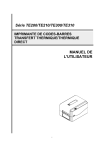
Lien public mis à jour
Le lien public vers votre chat a été mis à jour.